Veebisaitide blokeerimine Windowsi Firefoxis
Miscellanea / / April 02, 2023
Esmaspäeva hommikul on kiire tootlikkus ja tunnete, et miski ei saa teid heidutada – kuni näete kurikuulsat uue vahelehe nuppu. Klõpsatakse siin ja klõps seal ning tund on möödunud Twitteri voogu vahtides. Lahendus – minge külmale kalkunile ja blokeerige veebisaidid. Siit saate teada, kuidas saate Firefoxis veebisaite blokeerida.

See on abiks ka vanemliku kontrolli kehtestamisel. Kuigi selleks pole sisseehitatud funktsiooni, Firefox toetab paljusid lisandmooduleid, millest üks võib aidata teil veebisaite blokeerida. Lisaks saate Windowsi hostfaili abil veebisaite blokeerida. Näitame teile, kuidas.
1. Kasutage Firefoxis saitide blokeerimiseks tasuta lisandmoodulit
Blokeeri sait on Firefoxi populaarne lisandmoodul veebisaitide blokeerimiseks. Sellel on lihtne kasutajaliides ja see võimaldab määrata ka perioodi, mille jooksul veebisait blokeeritakse.
Vanemliku järelevalve osas saate määrata parooli, nii et ainult teie saate tööriista üle kontrollida ja veebisaite blokeerida. See toimib järgmiselt.
Samm 1: Avage Firefoxis Block Site lisandmooduli veebisait, kasutades allolevat linki.
Blokeeri sait Firefoxis
2. samm: Klõpsake nuppu Lisa Firefoxi.

3. samm: Klõpsake nuppu Lisa.

4. samm: Lisandmoodul on nüüd Firefoxi installitud. Selle aktiveerimiseks klõpsake lisandmoodulite ikoonil ja valige suvandi Blokeeri sait kõrval seadete ikoon.
5. samm: Klõpsake valikul Valikud.
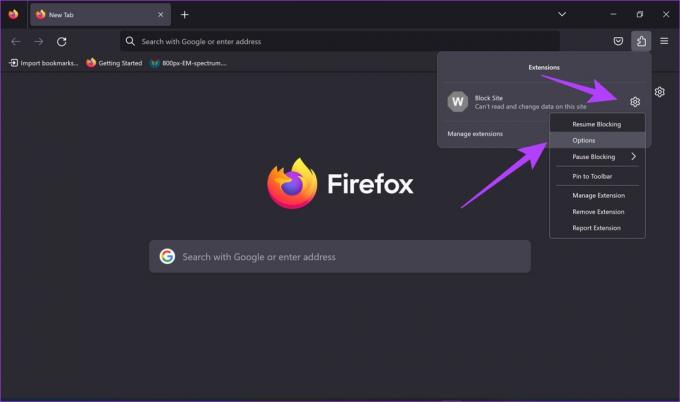
6. samm: Sisestage blokeeritava veebisaidi URL ja klõpsake nuppu Lisa.
Alla kerides näete võimalusi veebisaitide blokeerimiseks ainult teatud aja jooksul ja nende deblokeerimiseks parooli lisamiseks.

7. samm: Kerige alla ja puudutage valikut Salvesta suvandid.

8. samm: Nüüd peate need funktsioonid aktiveerima. Klõpsake Firefoxis lisandmoodulite ikoonil ja valige laiendus Blokeeri sait.
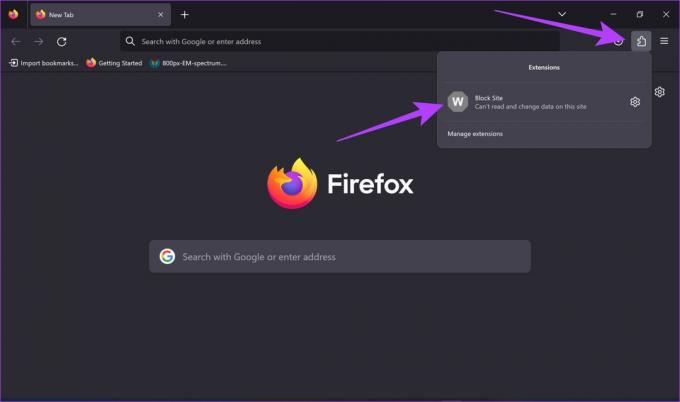
9. samm: Veebisaidi piirangute käivitamiseks klõpsake nuppu OK.
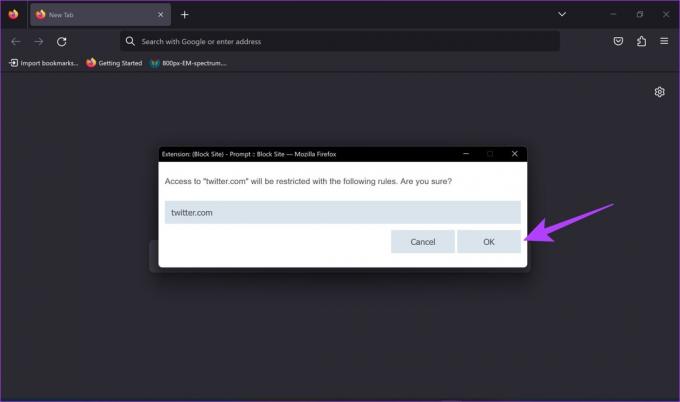
Kui avate nüüd blokeeritud veebisaidi, näete järgmist akent.

Märge: Blokeerimisfunktsiooni keelamiseks saate avada saidi blokeerimise valikud ja kasutada selleks nuppu Eemalda reegel. Või leiate ka võimaluse piirangute peatamiseks või jätkamiseks, puudutades lisandmoodulite menüüs lisandmooduli Blokeeri sait kõrval olevat seadete nuppu.
see on kõik. Kui te aga ei saa Firefoxi lisandmoodulit installida, vaadake neid parimad viisid, kuidas parandada arvutis mittetöötavaid Firefoxi lisandmooduleid. Teise võimalusena võite proovida allolevat meetodit.
2. Kasutage Firefoxis veebisaitide blokeerimiseks hostifaili
Windowsi hostifail on dokument, mis sisaldab olulisi juhiseid ja teavet, mis aitab teie arvutil Internetti pääseda. Seda võib pidada oluliste IP-aadresside ja nende nimede kataloogiks. Hostifaili mõne muudatuse tegemisel saate veebisaidi blokeerida.
Märge: Pidage meeles, et see meetod blokeerib teie arvuti juurdepääsu veebisaidile mis tahes veebibrauseri kaudu – ja mitte ainult Firefoxi kaudu. Nii et jätkake ettevaatlikult.
Samm 1: Avage Notepad menüüst Start, käivitades selle administraatorina.
Märge: võite ka paremklõpsata Notepadi ikoonil ja klõpsata käsul Käivita administraatorina.

2. samm: Klõpsake nuppu Fail ja seejärel nuppu Ava.

3. samm: Klõpsake failitüübi rippmenüül ja valige Kõik failid.

4. samm: Klõpsake Windowsil (C :) ja avage Windowsi kaust.
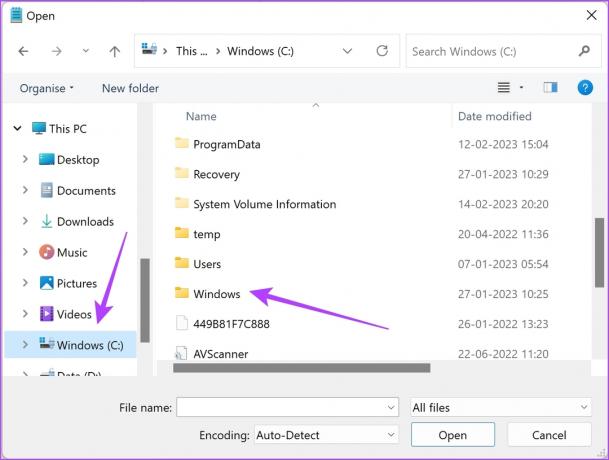
5. samm: Nüüd kerige alla ja klõpsake kausta System 32.
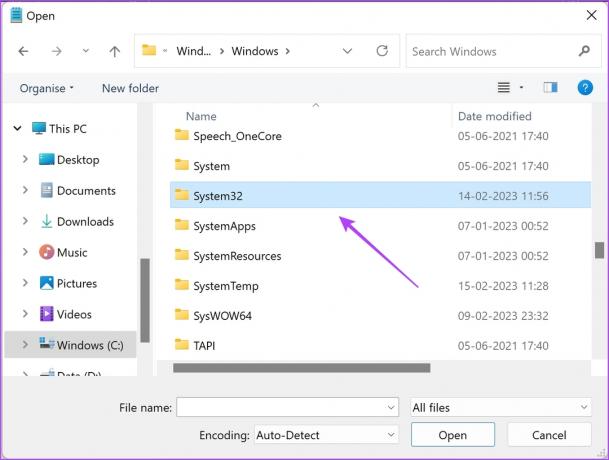
6. samm: Klõpsake draiverite kausta.

7. samm: Klõpsake kausta jne.

8. samm: Valige hostifail ja klõpsake nuppu Ava.

9. samm: Pärast käsu viimast koodirida kopeerige ja kleepige kohaliku hosti aadress, tavaliselt on see nii 127.0.0.1.
10. samm: Järgmisena tippige selle veebisaidi URL, mille soovite blokeerida.
Siit saate teada, kuidas me hostifailis Twitteri veebisaidi blokeerisime.

10. samm: Klõpsake nuppu Fail ja seejärel nuppu Salvesta. Nüüd sulgege Notepadi aken.

Nii blokeerite veebisaidid, kasutades Windowsi hostifaili. Ja need olid mõlemad meetodid, mille abil saate Firefoxis veebisaite blokeerida. Kui teil on veel küsimusi, võite vaadata allolevat KKK jaotist.
KKK veebisaitide blokeerimise kohta Firefoxis
Siin on kolm näpunäidet selle probleemi lahendamiseks.
1. Tühjendage Firefoxi andmed ja vahemälu arvutis.
2. Taaskäivitage arvuti.
3. Pärast muudatuse tegemist salvestage hosts-fail kindlasti.
Jah, saidi blokeerimise lisandmoodulit on Firefoxis ohutu kasutada. Siiski veenduge, et installite selle ainult ametlikust allikast.
Saate avada hostifaili Notepadis administraatorina, eemaldada veebisaiti blokeeriva rea ja salvestada faili. See eemaldab veebisaidi blokeerimise reegli.
Blokeerige veebisaidid hõlpsalt Firefoxis
Loodame, et see artikkel aitas teil Firefoxis veebisaite blokeerida ja piirata. Kuid loodame, et Firefox lisab veebisaitide blokeerimiseks sisseehitatud tööriista. See lihtsustab protseduuri veelgi ja võib-olla annab Chrome'i kasutajatele veel ühe põhjuse Firefoxile üle minna! Firefoxi funktsioonide edasiseks laiendamiseks toimige järgmiselt kohandage töölaual Firefoxi kodulehte.
Viimati värskendatud 17. veebruaril 2023
Ülaltoodud artikkel võib sisaldada sidusettevõtte linke, mis aitavad toetada Guiding Techi. See aga ei mõjuta meie toimetuslikku terviklikkust. Sisu jääb erapooletuks ja autentseks.
Kirjutatud
Supreeth Koundinya
Supreeth on läbi ja lõhki tehnikafanaatik ning tal on lapsest peale lõbus olnud. Praegu teeb ta seda, mis talle kõige rohkem meeldib – kirjutab Guiding Techis tehnoloogiast. Ta on endine mehaanikainsener ja on kaks aastat töötanud EV-tööstuses.



